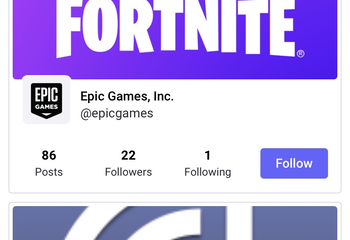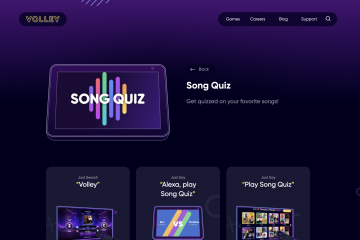Cara Memaksa Program untuk Menggunakan GPU
Banyak program dirancang untuk menggunakan CPU komputer Anda saat dimulai. Namun, beberapa program berjalan lebih baik jika Anda memaksanya menggunakan GPU komputer Anda. Jika Anda memiliki program yang lambat atau tidak berjalan sebaik yang Anda inginkan, coba paksa untuk menggunakan GPU Anda.
Artikel ini akan menunjukkan cara melakukannya.
Memaksa Program untuk Menggunakan GPU
Unit pemrosesan grafis, atau GPU, adalah chip komputer yang terutama digunakan untuk merender gambar. GPU digunakan di semua jenis perangkat, dari ponsel hingga PC hingga konsol game. Mereka sangat efisien dalam apa yang mereka lakukan; struktur paralel mereka berarti mereka dapat menangani algoritme yang tidak dapat disentuh oleh CPU tujuan umum.

Dengan kata lain, jika Anda mencari kecepatan dan daya, GPU adalah yang Anda butuhkan. Baik menonton film atau memainkan video game terbaru, GPU Anda tersedia untuk memastikan visual yang mulus dan realistis.
Sebagian besar PC dilengkapi dengan dua jenis kartu grafis yang berbeda. Jenis pertama dan paling umum adalah kartu grafis onboard. Ini biasanya merupakan chip Intel dan merupakan opsi default untuk sebagian besar komputer.
Jenis kartu grafis kedua adalah kartu grafis khusus. Ini dibuat oleh perusahaan seperti Nvidia dan AMD dan sering digunakan di PC gaming. Kartu grafis khusus cenderung lebih baik daripada yang terpasang karena lebih bertenaga dan menawarkan kinerja yang lebih baik.
Ketika sistem Anda mendeteksi bahwa kartu grafis terpasang tidak dapat menangani persyaratan aplikasi, sistem akan beralih ke GPU khusus. Ini sebagian besar terjadi secara otomatis saat bermain game, tetapi Anda juga dapat memaksa aplikasi untuk menggunakan GPU khusus. Mari kita lihat cara melakukannya di Windows.
Cara Memaksa Program untuk Menggunakan GPU Khusus melalui Pengaturan Windows 10
Jika Anda memiliki program yang lambat atau tidak berfungsi seperti sebaik yang Anda inginkan, coba paksa untuk menggunakan GPU Anda. Berikut cara melakukannya di Windows 10:
Buka aplikasi Pengaturan dengan menekan tombol Windows + pintasan I.
Arahkan ke Sistem > Tampilan.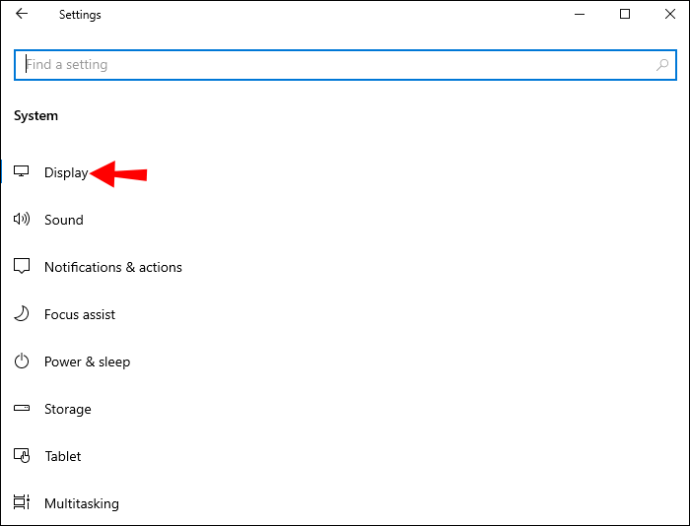 Gulir ke bawah lagi dan klik tautan”Pengaturan grafik”.
Gulir ke bawah lagi dan klik tautan”Pengaturan grafik”.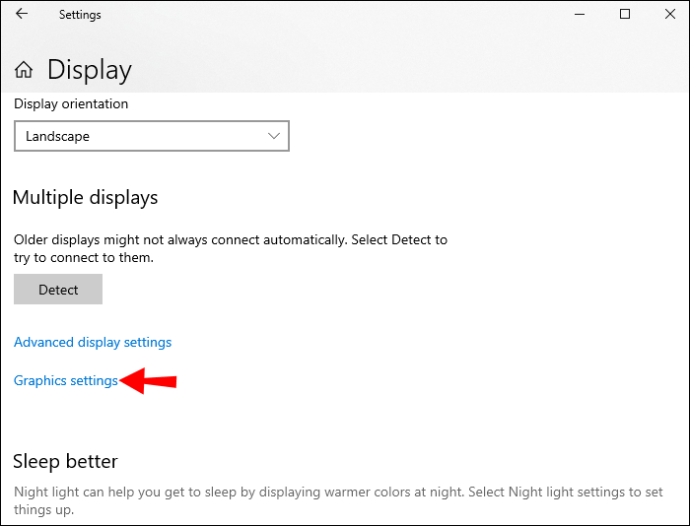 Di bagian “Pilih aplikasi untuk menyetel preferensi”, klik menu tarik-turun dan pilih aplikasi yang ingin Anda konfigurasikan. Jika aplikasi yang ingin Anda konfigurasikan tidak tercantum, klik tombol”Jelajahi”dan arahkan ke file aplikasi yang dapat dijalankan (.exe).
Di bagian “Pilih aplikasi untuk menyetel preferensi”, klik menu tarik-turun dan pilih aplikasi yang ingin Anda konfigurasikan. Jika aplikasi yang ingin Anda konfigurasikan tidak tercantum, klik tombol”Jelajahi”dan arahkan ke file aplikasi yang dapat dijalankan (.exe).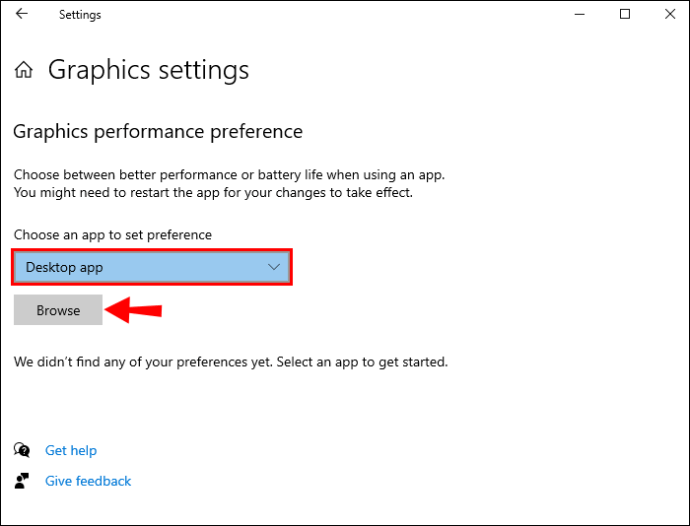 Setelah Anda memilih aplikasi, klik tombol “Options tombol”.
Setelah Anda memilih aplikasi, klik tombol “Options tombol”.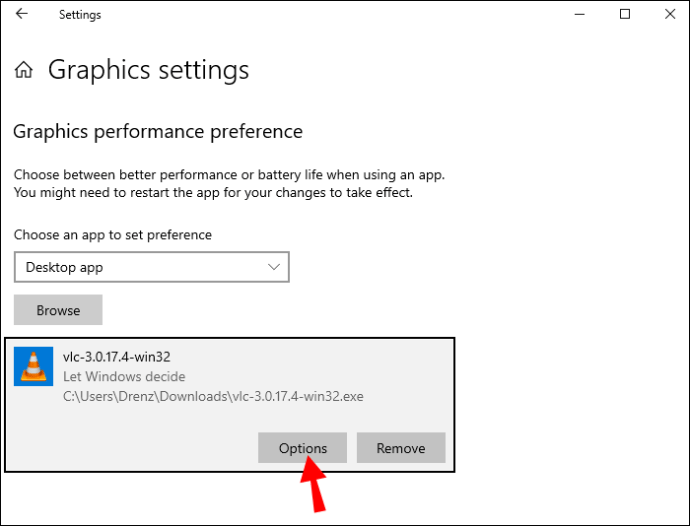 Pilih “Kinerja tinggi”dari menu berikutnya dan tekan “Simpan.”
Pilih “Kinerja tinggi”dari menu berikutnya dan tekan “Simpan.”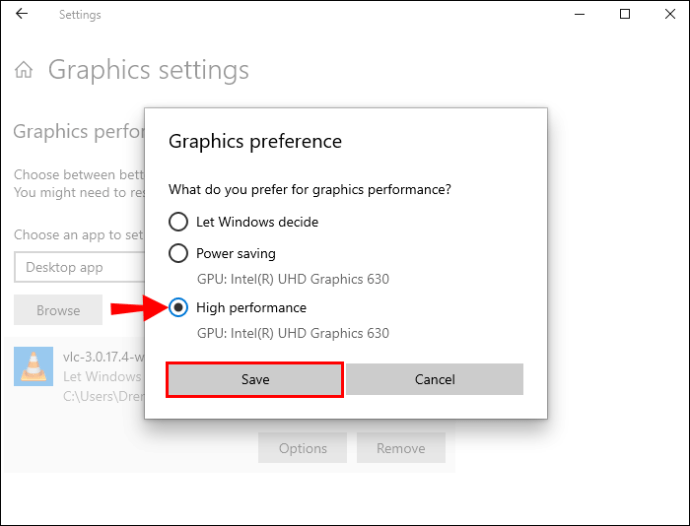
Sekarang, setiap kali Anda meluncurkan program, itu akan secara otomatis gunakan GPU khusus Anda. Namun, penting untuk diperhatikan bahwa metode ini hanya berfungsi dengan aplikasi yang mendukung GPU—tidak semua aplikasi mendukungnya. Selain itu, beberapa aplikasi mungkin mengganti setelan ini jika memiliki setelan grafisnya sendiri (mis., game).
Cara Memaksa Program untuk Menggunakan Kartu Grafis NVIDIA
Untuk gamer dan pengguna daya lainnya, kartu grafis NVIDIA khusus adalah suatu keharusan. Namun, terkadang Anda mungkin menemukan bahwa game atau aplikasi lain tidak menggunakan GPU NVIDIA sebagaimana mestinya. Berikut cara memaksa aplikasi untuk menggunakan GPU NVIDIA di Windows:
Klik kanan desktop Anda dan klik “NVIDIA Control Panel”.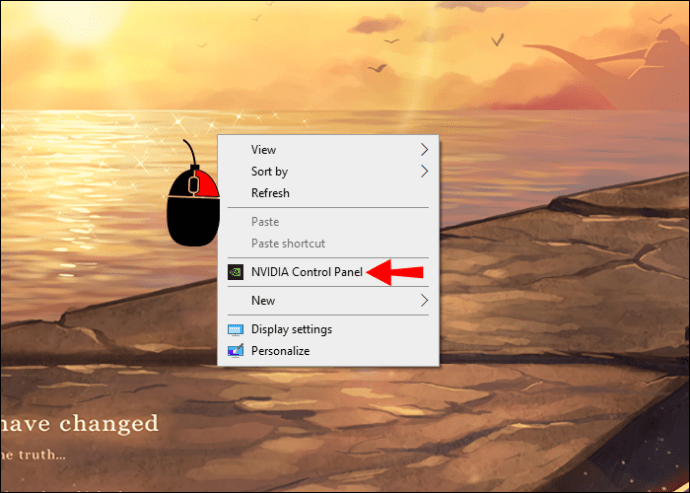 Arahkan ke menu Desktop.
Arahkan ke menu Desktop.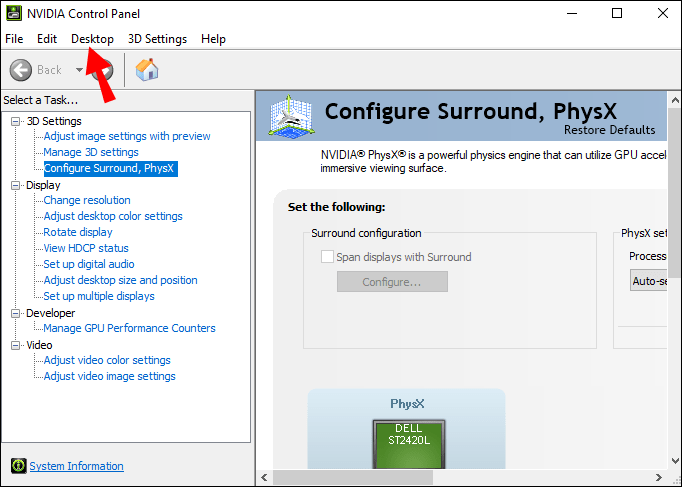 Centang kotak di samping “Tambahkan’Jalankan dengan prosesor grafis’ke Menu Konteks.”
Centang kotak di samping “Tambahkan’Jalankan dengan prosesor grafis’ke Menu Konteks.”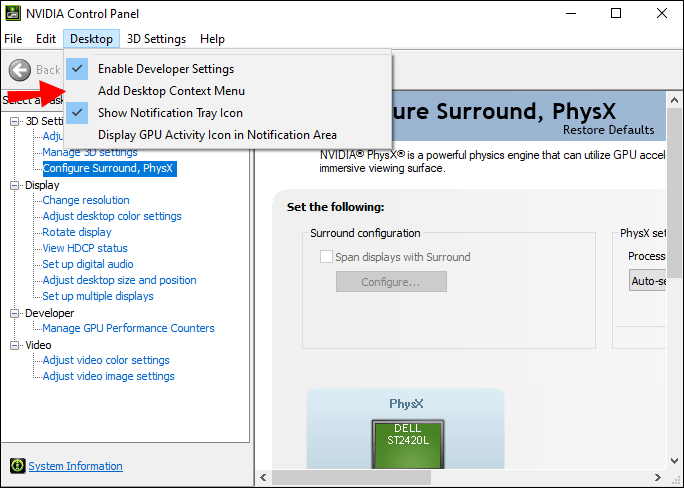 Kembali ke desktop dan klik kanan aplikasi yang diinginkan. Pilih “Jalankan dengan prosesor grafis”dari menu konteks.Klik”Prosesor NVIDIA performa tinggi”.
Kembali ke desktop dan klik kanan aplikasi yang diinginkan. Pilih “Jalankan dengan prosesor grafis”dari menu konteks.Klik”Prosesor NVIDIA performa tinggi”.
Itu dia! Dengan mengikuti langkah-langkah sederhana ini, Anda dapat memaksa komputer menggunakan kartu grafis NVIDIA untuk aplikasi atau game apa pun, bahkan saat menggunakan daya baterai.
Hal ini dapat membantu Anda memaksimalkan setiap performa terakhir dari sistem, tetapi perlu diingat bahwa itu juga akan menyebabkan masa pakai baterai lebih pendek. Jadi, pastikan untuk kembali menggunakan GPU terintegrasi saat Anda selesai bermain game atau mengerjakan tugas intensif grafis lainnya
Cara Memaksa Program untuk Menggunakan Kartu Grafis AMD
Jika mesin Anda dilengkapi dengan kartu grafis AMD, Anda mungkin bertanya-tanya bagaimana cara memaksa aplikasi untuk menggunakannya. Sayangnya, tidak semudah dengan kartu NVIDIA. Dengan AMD, Anda harus menambahkan aplikasi secara manual ke Catalyst Control Center. Meskipun tidak nyaman, ini memberi Anda lebih banyak kontrol atas aplikasi menggunakan kartu grafis khusus Anda.
Begini cara kerjanya:
Klik kanan pada desktop Anda dan pilih “Catalyst Control Center”dari menu konteks. Ini akan membuka aplikasi AMD Catalyst Control Center.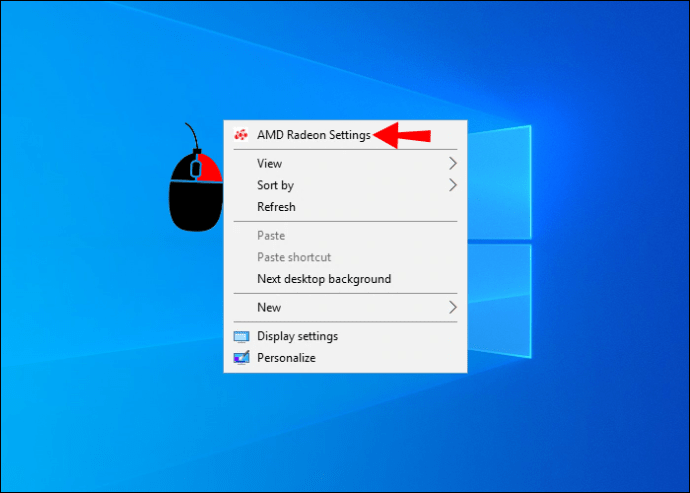 Saat aplikasi kontrol AMP terbuka, Anda akan melihat daftar panel di sebelah kiri. Klik”Sistem”.
Saat aplikasi kontrol AMP terbuka, Anda akan melihat daftar panel di sebelah kiri. Klik”Sistem”.
Pilih “Grafis yang Dapat Diganti.”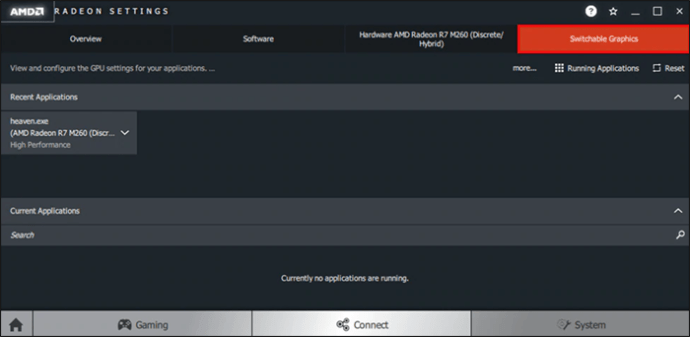 Setelah program ditambahkan ke daftar, klik panah bawah di sebelahnya dan pilih”Kinerja Tinggi”dari menu tarik-turun.
Setelah program ditambahkan ke daftar, klik panah bawah di sebelahnya dan pilih”Kinerja Tinggi”dari menu tarik-turun.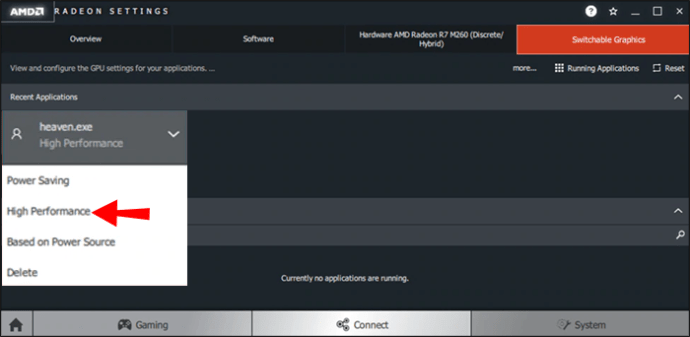 Tutup jendela dan luncurkan program. Kartu grafis AMD Anda seharusnya sudah digunakan!
Tutup jendela dan luncurkan program. Kartu grafis AMD Anda seharusnya sudah digunakan!
Cara Memeriksa Kartu Grafis yang Anda Miliki di Windows
Berikut adalah cara memeriksa kartu grafis yang terpasang di komputer Windows Anda:
Klik kanan di desktop dan pilih “Pengaturan Tampilan.”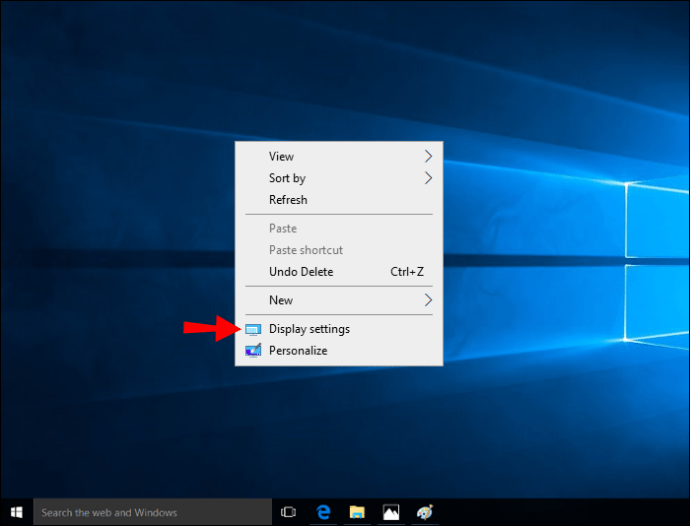 Gulir ke bawah dan pilih bagian “Pengaturan Tampilan Lanjutan”.
Gulir ke bawah dan pilih bagian “Pengaturan Tampilan Lanjutan”.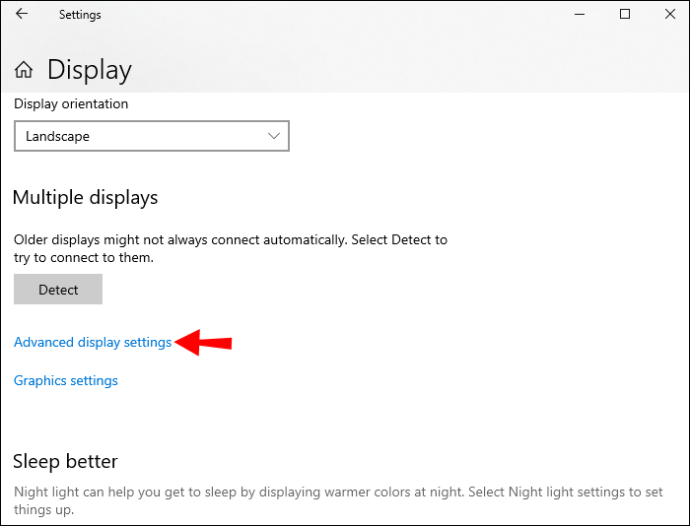 Klik pada “Display Adapter Properties.”
Klik pada “Display Adapter Properties.”
Jendela baru akan terbuka dengan informasi tentang kartu grafis Anda. Bidang”Jenis Adaptor”akan memberi tahu Anda apakah Anda memiliki kartu grafis terintegrasi atau khusus. Kolom “Deskripsi Adaptor”dan “Versi Driver”akan memberikan informasi yang lebih spesifik tentang model kartu grafis dan versi driver Anda.
Cara Memeriksa Apakah Suatu Program Menggunakan Program Tertentu GPU
Banyak pengguna Windows memiliki GPU khusus di sistem mereka, tetapi tidak tahu cara memeriksa program mana yang menggunakannya. Hal ini penting bagi gamer yang ingin memastikan bahwa game mereka selalu menggunakan GPU khusus untuk performa terbaik.
Untungnya, mudah untuk memeriksa program mana yang menggunakan GPU khusus.
Begini caranya:
Buka Pengelola Tugas. Anda dapat melakukannya dengan menekan “Ctrl+Shift+Esc”atau mengeklik kanan bilah tugas dan memilih “Pengelola Tugas”.
Klik tab “Kinerja”. performa komputer, termasuk penggunaan CPU dan memori.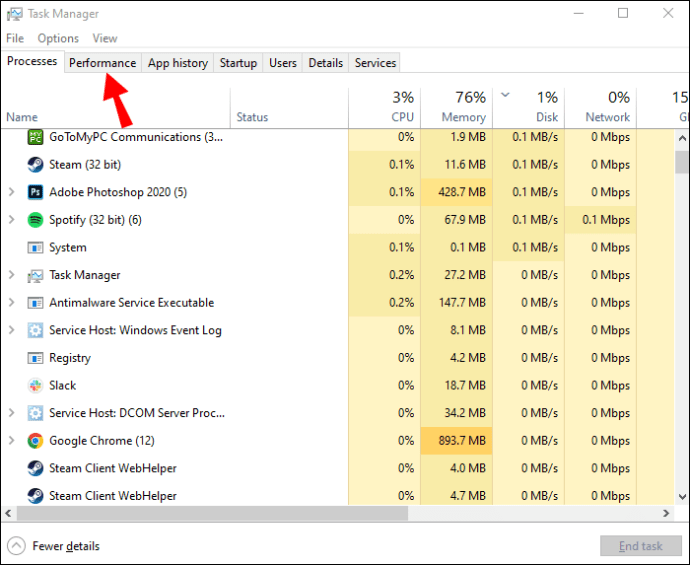 Pilih menu tarik-turun”GPU”. Ini akan menunjukkan kepada Anda GPU mana yang digunakan untuk setiap program di komputer Anda.
Pilih menu tarik-turun”GPU”. Ini akan menunjukkan kepada Anda GPU mana yang digunakan untuk setiap program di komputer Anda.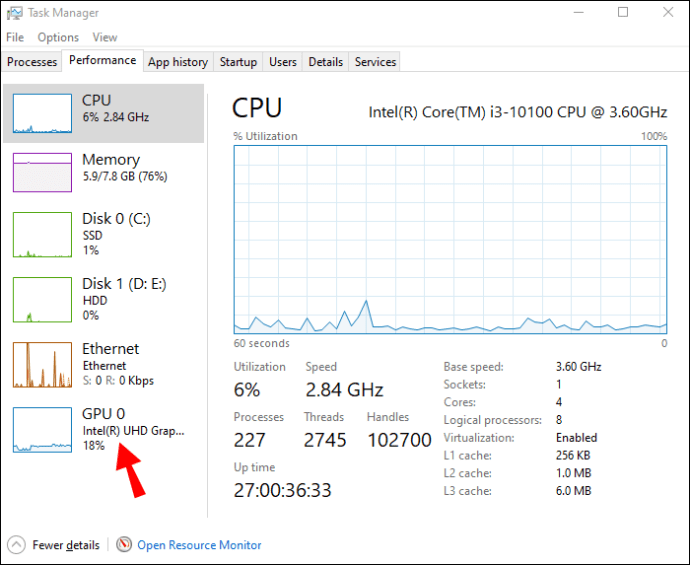 Jika program menggunakan GPU terintegrasi, Anda akan melihat”Intel HD Graphics”atau”AMD Radeon HD Graphics”tercantum di bawah kolom”GPU”. Jika menggunakan GPU khusus, Anda akan melihat nama GPU tersebut tercantum. Misalnya, jika Anda memiliki NVIDIA GTX 1080, Anda akan melihat”NVIDIA GeForce GTX 1080″tercantum di sini.Jika Anda tidak melihat kolom “GPU”, klik “Lihat > Pilih Kolom”, lalu centang kotak di samping “GPU”.
Jika program menggunakan GPU terintegrasi, Anda akan melihat”Intel HD Graphics”atau”AMD Radeon HD Graphics”tercantum di bawah kolom”GPU”. Jika menggunakan GPU khusus, Anda akan melihat nama GPU tersebut tercantum. Misalnya, jika Anda memiliki NVIDIA GTX 1080, Anda akan melihat”NVIDIA GeForce GTX 1080″tercantum di sini.Jika Anda tidak melihat kolom “GPU”, klik “Lihat > Pilih Kolom”, lalu centang kotak di samping “GPU”.
FAQ
Kapan sebaiknya Anda menggunakan dedicated GPU?
Kesalahpahaman yang umum adalah bahwa GPU terintegrasi selalu lebih lambat daripada rekan mereka yang berdedikasi. Tapi itu belum tentu benar. Itu tergantung pada generasi CPU dan GPU, serta tugas yang ingin Anda lakukan.
Jika Anda ingin melakukan segala jenis pengeditan video atau perenderan 3D , Anda pasti ingin berinvestasi dalam GPU khusus. Anda juga memerlukan GPU khusus jika Anda bekerja dengan program intensif grafis secara teratur atau bermain game serius. Aktivitas ini membutuhkan banyak tenaga kuda yang tidak dapat disediakan oleh GPU terintegrasi.
Untuk game umum dan pengeditan gambar/video sesekali, GPU terintegrasi sudah cukup.
Dapatkan Hasil Maksimal Keluar dari Kartu Grafis Anda
Jika Anda melakukan pekerjaan intensif grafis di komputer, penting untuk menggunakan GPU khusus. Namun terkadang, komputer Anda akan mencoba menggunakan GPU terintegrasi.
Dengan mengikuti langkah-langkah di atas, Anda dapat memaksa program untuk menggunakan GPU khusus Anda dan mengoptimalkan kartu grafis Anda. Anda mungkin menemukan bahwa program favorit Anda berjalan lebih mulus setelah melakukan perubahan ini.
Sudahkah Anda mencoba memaksa program untuk menggunakan kartu grafis tertentu di komputer menggunakan salah satu metode yang dibahas dalam artikel ini? Bagaimana hasilnya?
Beri tahu kami di bagian komentar di bawah.
Penafian: Beberapa halaman di situs ini mungkin menyertakan tautan afiliasi. Ini tidak memengaruhi editorial kami dengan cara apa pun.